Mündəricat
Vahidin çevrilməsi gündəlik həyatımızda ümumi işdir. Saysız-hesabsız situasiyalarda ondalıq futları fut-düymlərə çevirmək lazım gələ bilər və bu, Microsoft Excel-in üstün olduğu yerdir. Bu məqsədlə, bu məqalə sizə Excel-dən istifadə edərək onluq ayaqları fut-düymlərə çevirməyin 4 üsulunu göstərmək istəyir.
Təcrübə İş Kitabını endirin
Ondalıq Ayətləri Ayaqlara çevirmək İnç.xlsx
Excel-də Ondalıq Ayaqları Ayağa və Düyməyə çevirmək üçün 4 üsul
Onluq ayaqları çevirmək üçün fut-düym üçün istifadə edə biləcəyiniz 4 üsul var. Odur ki, uzatmadan, gəlin onları fəaliyyətdə görək.
Bu məqalə boyu biz aşağıdakı cədvəldən istifadə edəcəyik, burada İşçi Adları və onlara uyğun Boylar göstərilir. fut , bu halda məqsədimiz Hündürlüyü fut dan fut-düym a çevirmək etməkdir.

1. INT & MOD Funksiyaları
Birinci metodumuz üçün Excel-də INT və MOD funksiyalarından istifadə edəcəyik, ona görə də bu addımları yerinə yetirin.
Addımlar:
- İlk olaraq xana seçin, nümunə olaraq mən D5 xanasını seçmişəm.
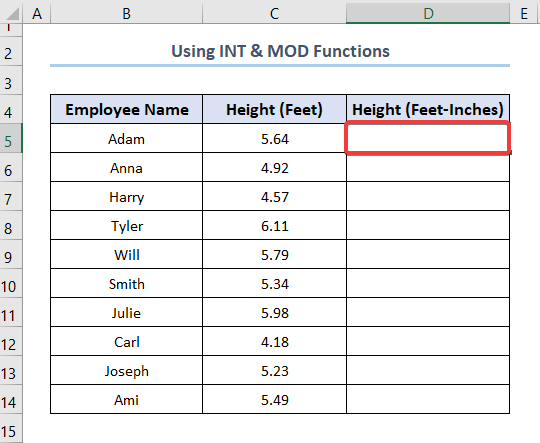
- İkincisi, onluq futları birbaşa fut-düymlərə çevirmək üçün bu düsturu D5 xanasına daxil edin. Əksinə, bu düsturu buradan kopyalayıb yapışdıra bilərsiniz.
=INT(C5)+(12*MOD(C5,1)>=11.5)&"'"&IF(12*MOD(C5,1)>=11.5,0,ROUND(12*MOD(C5,1),0))&""""
Bu halda C5 hüceyrə aiddir Hündürlük onluq fut . Bundan əlavə, INT funksiyasından MOD funksiyası ilə birlikdə istifadə onluq futları fut-düymlərə çevirməyin məşhur üsuludur.

- Sonra, ENTER düyməsini basaraq nəticələri göstərin.
- Nəhayət,
Doldurma Dəstəyi alətindən istifadə edin. 8>Hündürlük onluq futla fut-düym.
 Ətraflı oxuyun: Excel-də Ayaqları Düyməyə Necə Çevirmək olar (4 Sürətli Metod )
Ətraflı oxuyun: Excel-də Ayaqları Düyməyə Necə Çevirmək olar (4 Sürətli Metod )
Oxşar oxunuşlar
- Excel-də MM-i CM-ə necə çevirmək olar (4 asan üsul)
- Excel-də CM-i Düyməyə çevirmək (2 Sadə Metod)
- Excel-də CM-ni Ayaq və Düyməyə Necə Çevirmək (3 Effektiv Yol)
- Excel-də Kub-Futları Kub Metrlərə Çevirin (2 Asan Metod)
2. Excel-də Ondalıq Ayaqları Ayağa və Düyməyə çevirmək üçün ROUNDDOWN funksiyasından istifadə edin
İkinci metodumuz onluq futları fut-düymlərə çevirmək üçün Excel-də YUVARLAYMA funksiyasından istifadə edir. Bu sadədir & amp; asan, sadəcə izləyin.
Addımlar 01: Ayaqları hündürlükdən əldə edin
- Başlamaq üçün xana seçin, bu misal üçün məndə var D5 xanasını seçdi.
- Sonra, YUVARLAYMA funksiyasını daxil edin və 2 zəruri arqumenti təqdim edin. Burada, C5 hündürlüyü fut hündürlüyünə aiddir, 0 isə ROUNDOWN funksiyasının göstərilməsini bildirir.yalnız tam dəyər.
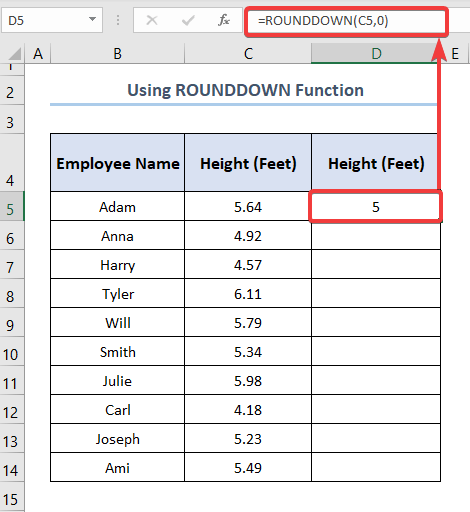
Addımlar 02: Hündürlükdən düym çıxarın
- İkincisi, seçin E5 xanasını seçin və buradan kopyalaya biləcəyiniz aşağıdakı ifadəni daxil edin.
=ROUND((C5-D5)*12,0)
- İndi, nəticələri əldə etmək üçün ENTER düyməsinə klikləyin.
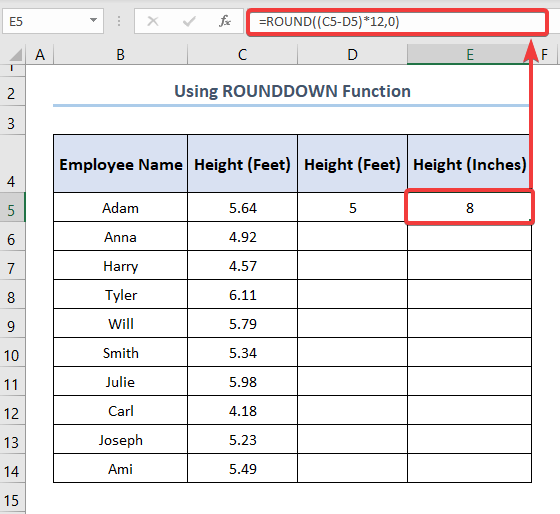
Addımlar 03: Ayaqları birləşdirin & Inch
- Üçüncü, aşağıdakı düsturla yazarkən eyni prosesi F5 xanası üçün təkrarlayın.
=CONCATENATE(D5,"ft"," ",E5,"in")
- Bu da öz növbəsində ayaqları və düymləri tək sütunda birləşdirir.
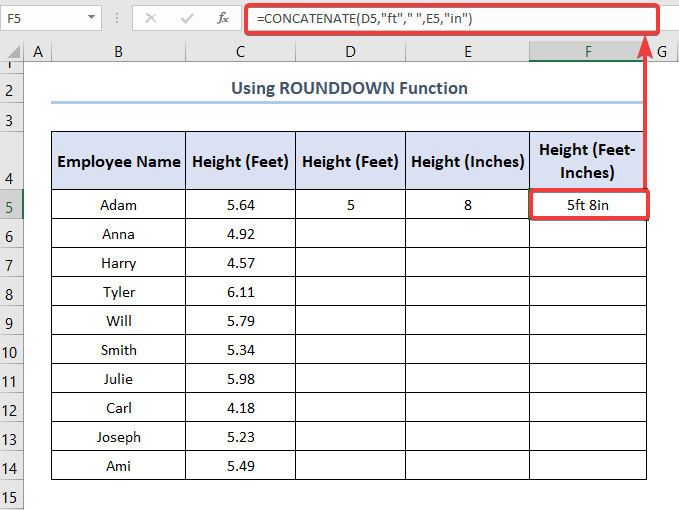
- Nəhayət, cədvəli aşağı çəkmək və doldurmaq üçün Doldurma Dəstəyi istifadə edin.
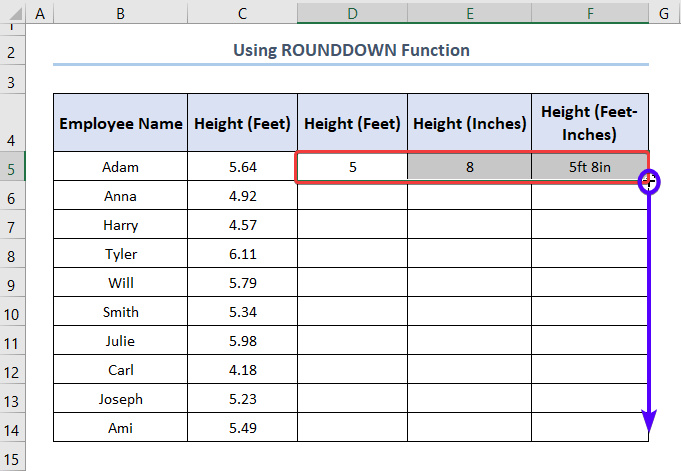
- Nəhayət, Hündürlük onluq futla fut-düymlərə çevrilir.
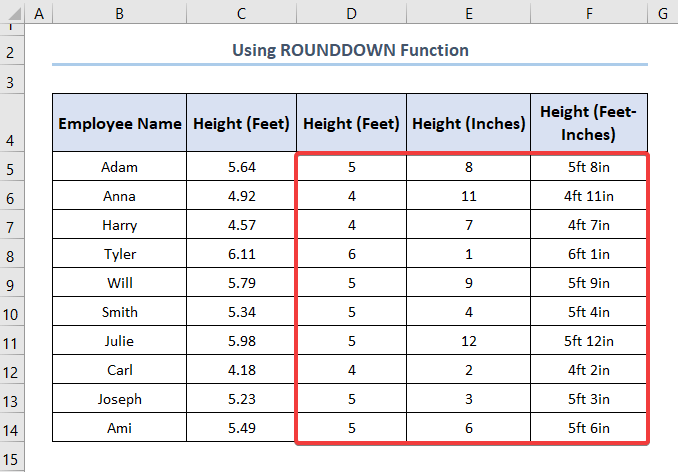 Ətraflı oxuyun: Excel-də düymləri ayaqlara və düymlərə necə çevirmək olar ( 5 Faydalı Metod)
Ətraflı oxuyun: Excel-də düymləri ayaqlara və düymlərə necə çevirmək olar ( 5 Faydalı Metod)
3. INT & MƏTN Funksiyaları
Üçüncü üsulda INT & TEXT funksiyaları onluq ayaqları fut-düymlərə çevirmək üçün bu sadə addımları yerinə yetirin.
Addımlar:
- Başlamaq üçün seçin hədəf xana, məsələn, mən D5 xanasını seçdim.

- İkincisi, bu düsturu kopyalayıb yapışdırın və daxil edin onu D5 xanasına daxil edin.
=INT(C5) & " ft " & TEXT(MOD(C5,1)*12, "# ??/16") & "in"
Yuxarıdakı ifadədə C5 xanası hündürlüyü futlarla ifadə edir və TEXT funksiyası sizə imkan verirnömrəni formatlaşdırın.

- Sonra nəticələri göstərmək üçün ENTER düyməsini basın və doldurmaq üçün Doldurma Dəstəyi alətindən istifadə edin. sətirləri ayırın.

Ətraflı oxuyun: Excel-də düymləri kvadrat futlara necə çevirmək olar (2 asan üsul)
4. IF, ROUNDDOWN və MOD Funksiyalarından istifadə
Son olaraq, biz ƏGƏR , ROUNDDOWN
Addımlar:
- Başlamaq üçün D5 xanasına keçin və xananı daxil edin. aşağıda verilmiş ifadə.
=IF(NOT(ISNUMBER(C5)),”n/a”,IF(OR(C5>=1,C5<=-1),ROUNDDOWN(C5,0)&"'-"&TEXT(MROUND(MOD(ABS(C5*12),12),1/16),"0 ##/###")&"""",TEXT(MROUND(ABS(C5*12),1/16)*SIGN(C5),"# ##/###")&""""))
Bu halda C5 xana -i təmsil edir. Hündürlük Feet içində.

- Sonra düsturu xanalara köçürmək üçün Doldurma Dəstəyi istifadə edin aşağıda.

Nəticədə nəticələriniz aşağıda göstərilən skrinşot kimi görünməlidir.
Nəticə
Xülasə etmək üçün, bu məqalə Microsoft Excel-dən istifadə edərək onluq futları fut-düymlərə necə çevirməyi təsvir edir. Təcrübə fayllarını yükləməyinizə əmin olun & amp; Özün et. Hər hansı bir sualınız olarsa, şərh bölməsində bizə bildirin. Biz Exceldemy komandası, suallarınızı cavablandırmaqdan məmnunuq.

